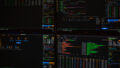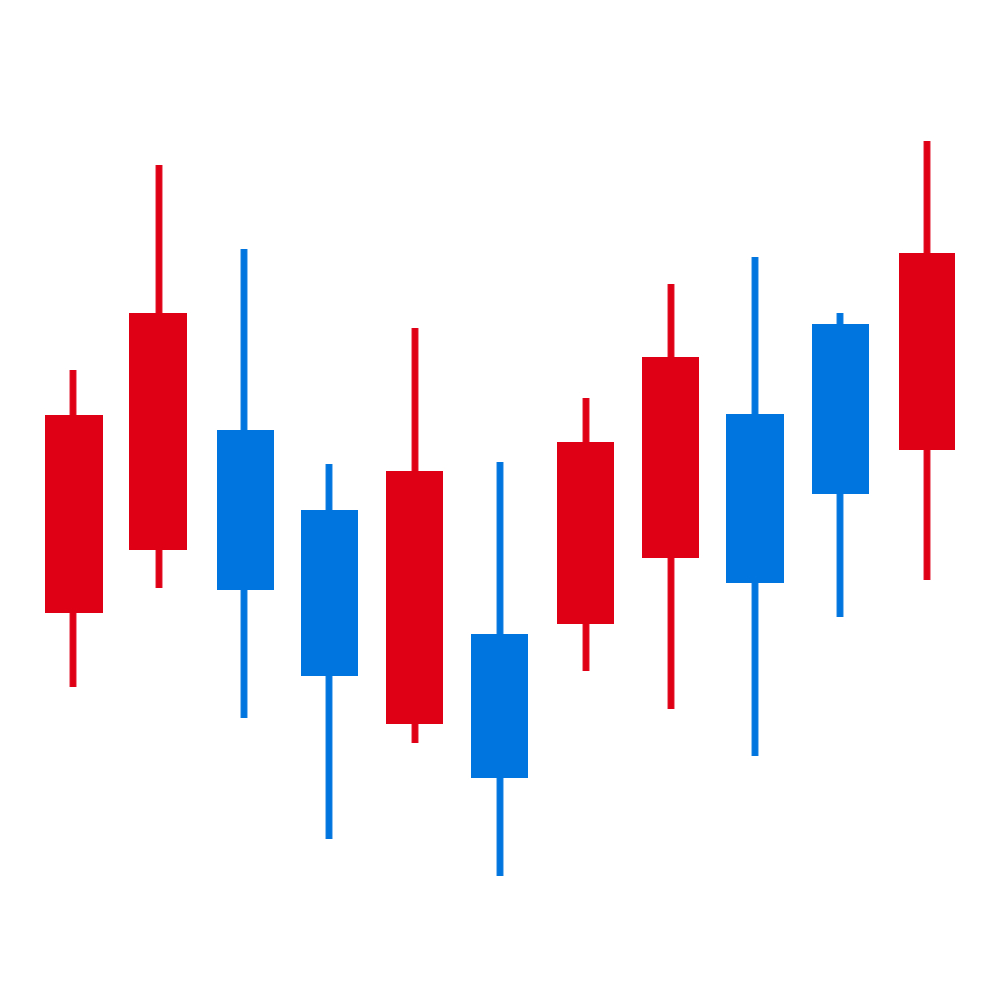MT4のチャートを使っていて分からない事や不満がありませんか?
このページで、MT4チャートの基本から裏技までをマスターしましょう。
MT4のチャートの使い方
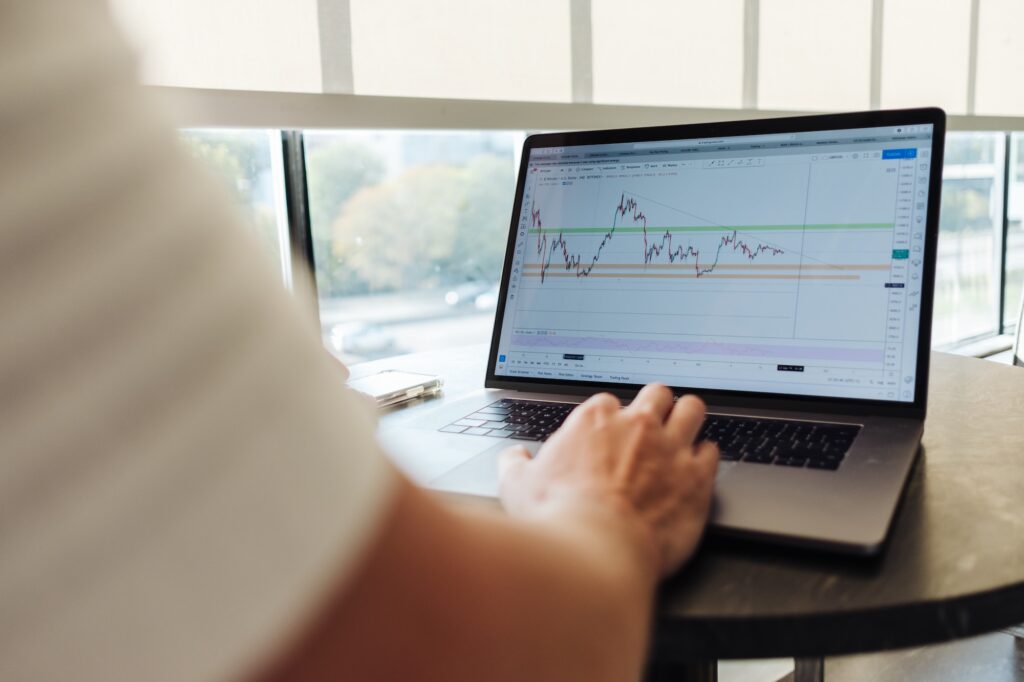
MT4には便利な機能がたくさん装備されていますが、使い方を知らないと宝の持ち腐れです。
なかにはMT4に標準装備されていない機能(チャート一括変更など)もありますので、是非参考にしてください。
MT4のチャートを開く方法
チャートを開くには、気配値表示エリアで通貨ペア名を右クリックし、「チャート表示」をクリックするとチャートを新規で開くことができます。
MT4のチャートの通貨ペアを変更する方法と気配値表示エリアのカスタマイズ
MT4でチャートの通貨ペアを変更する方法と、気配値表示エリアのカスタマイズについて解説します。チャートの通貨ペアを変更するには、通貨ペア名を気配値表示ウィンドウからチャートにドラッグして変更します。
気配値表示ウィンドウに通貨ペアはない場合は、右クリックすべて表示を選択すると全てが表示されます。気配値表示ウィンドウには、グレーの文字で表示している通貨ペアと、黒文字で表示している通貨ペアがあります。
グレー文字の通貨ペアはチャートは表示できるけれど、トレードはできない通過ペアになります。グレー文字で表示されている通貨ペアのチャートに変更してみると、チャートは表示できますが、チャート左上のトレードボタンがありません。
右クリックしてもトレードのメニューがありません。一方、黒文字で表示しているEURUSD.に変更すると、トレードボタンが出てきました。
黒文字表示通貨ペアの仕様を(気配値表示右クリック仕様で)確認してみると、取引欄が「売買制限無し」になっていますので、取引も可能なのが分かります。
チャートの種類を変更する方法
ツールバーのここから3種類のチャートタイプを選択できます。3つの種類のチャートを選択することができます。
ローソク足チャート・バーチャート・ラインチャートローソク足チャートとバーチャートは、4本値といって、始値、高値、安値、終値の4つのデータポイントを使ってチャートを描画するチャートタイプです。
一方でラインチャートは、4本値のうち、終値だけを線で結んで線グラフ
MT4チャートの自動スクロール
MT4で過去のチャートを分析する際は、チャート上を左から右にドラッグすると、過去にどんどんさかのぼってチャートを見れます。しかし、しばらくするとすぐに現在の位置にパッと戻ってしまいます。これは、MT4の自動スクロール機能が有効になっているからです。
ツールバーの「更新情報とともにチャートを自動スクロール」のボタンが押された状態になっているんですね。これをクリックして解除すると、自動スクロールがOFFになります。
こうすると、過去のチャートをゆっくりと分析することができるようになります。過去のチャートを分析し終わったら、もう一度ボタンをクリックしてあげれば、自動スクロールをONにして、現在のチャートに戻ることができます。
チャートの右側にスペースを空ける
次に未来のチャートの話。チャートの右側にスペースを開ける方法を解説します。ツールバーの「チャートの右側をシフト」ボタンをクリックすると、チャートの右側にスペースを空けることができます。
チャートの未来部分が広々するので、トレンドラインなどを引いて未来の値動きをビジュアル的にイメージしたい時などに使います。もう一度クリックすると解除できます。
チャートのズームとズームアウト
チャートを拡大したり縮小したりする方法を解説します。チャートの縮尺を変更するには、ツールバーの虫眼鏡ぼたんを使います。+ボタンでズームイン、−ボタンでズームアウトします。チャートのズームとズームアウトチャートの下の、日付や時間が表示されているラベルの部分をドラッグしても縮尺を変更できます。
チャートを縦方向に縮小したり拡大したりするには、チャート右の価格が表示されているラベルの部分を上下にドラッグします。上にドラッグすれば拡大。下にドラッグすれば縮小です。
チャートの時間足を変更する方法
時間足とは何か?そして時間足の変更方法を解説します。時間足とは、ローソク足1本の期間のことです。1分足なら、1本のローソク足が1分間の値動き5分足なら、1本のローソク足が、5分間の値動き15分足なら、15分間の値動き日足なら、1日の値動きになります。
MT4でチャートの時間足を変更する方法はとても簡単です。ツールバーに各時間足のボタンが並んでいますので、ワンクリックでチャートの時間足を変更することができます。
【裏ワザ】通貨ペアと時間足を一括変更する方法がある?
自動売買を行うにあたってまずはチャートを色々と見たり、触ったりとするところから始められる方が多いはずです。しかしMT4では時間足の変更を行う度に以下の手順が必要です。
①チャートをクリック
②時間足変更ボタンをクリック
これは通過ペアの数だけ実行しなくてはいけないので、非常に面倒だというコメントが多い。
そんな悩みを持っている人も多いことから、一般の方が提供されているにも関わらず、非常に需要の高いダウンロードファイルをご紹介していきます。
導入方法(以下参考)にして使ってみて下さい。
①MT4のデータフォルダを開く

左上に存在する「ファイル(F)」をクリックし「データフォルダを開く(D)」を選択します。
②MQL4を開く
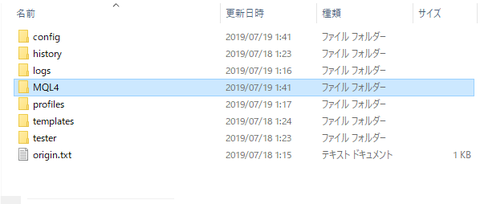
ファイルフォルダーの中にある「MQL4」を開きます。
③「Indicators」を開く
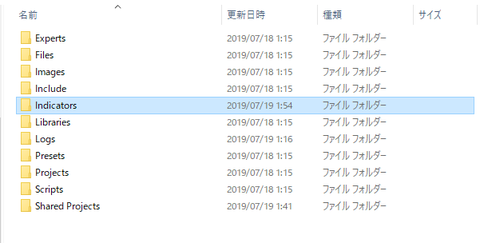
続いて「Indicators」を開いていきます。
④ファイルを挿入
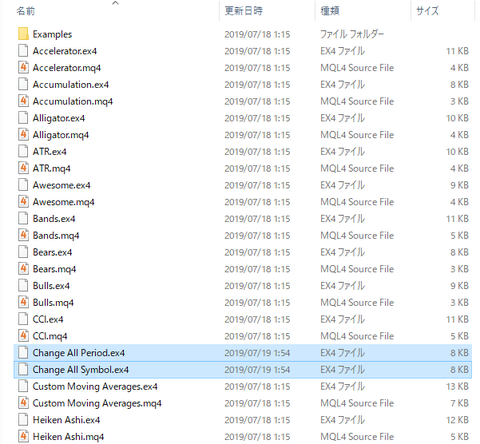
続いて先程のダウンロードしたファイルを入れていきます。以下2つ共です。
Change All Period.ex4
Change All Symbol.ex4
⑤MT4を再起動する

その後は、MT4を再起動→ナビゲーターを確認→インディゲータに「Change All Period(及びChange All Symbol)」が表示されているか確認
ここまで問題なければ、設定したいチャートにドラッグ&ドロップするだけで完了します。

(上)画像はドラッグ&ドロップで表示される画面
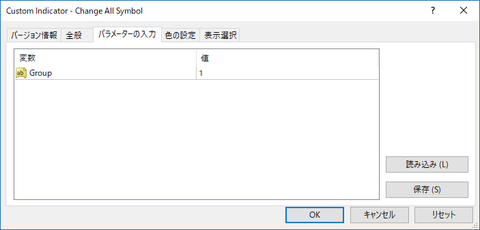
(上)画像はパラメータ入力では自身でグループ設定することができる。
チャートの時間足や通貨ペアを変更した際に、インディケータを導入し、かつ上述のGroupの値が同じチャートが一括変更されます。*製作者コメント